Dateifunktionen
Nach Rechtsklick auf eine Datei innerhalb der Verzeichnisansicht können Sie über die Layerauswahl die entsprechenden Funktionen zu einer Datei aufrufen.
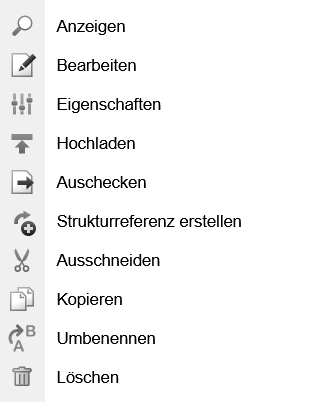
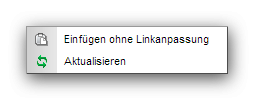

Bedienung
Mit Rechtsklick auf eine Datei erhalten Sie den Dateifunktionen Layer mit folgenden Funktionen:
'Anzeigen':
Durch Klick auf diese Funktion wird die Datei zur Vorschau in einem neuen Fenster angezeigt.
Sofern eine Datei als Arbeitskopie (Symbol "123") zur Vorschau aufgerufen wird, erfolgt die Rückfrage, ob die Arbeitskopie oder Originaldatei geöffnet werden soll.
'Bearbeiten':
Durch Klick auf diese Funktion wird die Datei zur Bearbeitung geöffnet. Je nach Konfigurations- bzw. Dateieinstellung wird hierzu die entsprechende Bearbeitenmaske angezeigt, welche in den meisten Fällen das Register 'Entwurf' darstellt.
'Eingebettete Bildinformationen':
Durch Klick auf diese Funktion öffnet sich eine Maske mit den im Bild eingebetteten Bildinformationen. Diese bietet auch die Möglichkeit, diese aus der Bild-Datei rauszulöschen.
Die Funktion wird nur bei Bild-Dateien (jpg, png, gif) angeboten.
'Eigenschaften':
Durch Klick auf diese Funktion werden die Datei-Eigenschaften zur Bearbeitung geöffnet. In der Bearbeitenmaske werden direkt die Einstellungsmöglichkeiten des Registers 'Eigenschaften' der entsprechenden Datei angezeigt.
'Hochladen und Überschreiben':
Durch Klick auf diese Funktion kann eine Datei hochgeladen werden, welche mit gleichem Namen die angeklickte Datei überschreibt.
'Einchecken':
Durch Klick auf diese Funktion kann eine Datei eingecheckt, d.h. mit der Dokumentenerweiterung (wd:extension) versehen werden. Zur Datei können dann die Datei-Eigenschaften eingepflegt werden.
Die Funktion erscheint nur bei nicht eingecheckten Dateien, die also keine Dokumentenerweiterung tragen.
'Auschecken':
Durch Klick auf diese Funktion kann eine Datei ausgecheckt werden, d.h.
es wird die Dokumentenerweiterung (wd:extension) der Datei gelöscht.
Somit gehen alle Einstellungen der Datei-Eigenschaften unwiderruflich
verloren.
Die Funktion erscheint nur bei eingecheckten Dateien, die
also eine Dokumentenerweiterung tragen.
'Strukturreferenz erstellen':
Durch Klick auf diese Funktion erstellen Sie eine Strukturreferenz zur korrespondierenden Sprachdatei in der Hauptsprache.
Die Funktion erscheint nur, wenn in den Projekteinstellungen (Sprache) die Option "Strukturreferenzen können pro Datei manuell verknüpft werden" aktiviert ist.
'Strukturreferenz löschen':
Durch Klick auf diese Funktion löschen Sie eine bestehende Strukturreferenz zur korrespondierenden Sprachdatei in der Hauptsprache.
Die Funktion erscheint nur, wenn in den Projekteinstellungen (Sprache) die Option "Strukturreferenzen können pro Datei manuell verknüpft werden" aktiviert ist.
'Ausschneiden':
Durch Klick auf diese Funktion wird eine Datei in die Zwischenablage gestellt und wird nach Einfügen in einem anderen Verzeichnis aus dem ausgehenden Verzeichnis gelöscht.
Tipp:
Die Ausschneiden-Funktion kann auch über die Tastatur (Tastenkombination "STRG + X") aufgerufen werden.
'Kopieren':
Durch Klick auf diese Funktion wird eine Datei in die Zwischenablage gestellt und wird nach Einfügen in einem anderen Verzeichnis als Kopie in diesem Verzeichnis angelegt. Sofern die Datei ins gleiche Verzeichnis eingefügt wird, wird diese als "DATEI-Kopie-xxx" Datei angelegt.
Tipp:
Die Kopier-Funktion kann auch über die Tastatur (Tastenkombination "STRG + C") aufgerufen werden.
'Umbenennen':
Durch Klick auf diese Funktion kann eine Datei umbenannt werden und hierbei auch gleichzeitig eine Linkanpassung in anderen Dateien pflegbarer Verzeichnisse des aktuellen Projektes durchgeführt werden.
Tipp:
Die Umbenennen-Funktion kann auch über die Tastatur (Taste"F2") aufgerufen werden.
'Löschen':
Durch Klick auf diese Funktion kann eine Datei nach nochmaliger Rückfrage unwiderruflich gelöscht werden. Sofern die Datei in anderen Dateien verlinkt ist, erfolgt eine entsprechende Nachfrage, ob wirklich gelöscht werden soll.
Tipp:
Die Löschen-Funktion kann auch über die Tastatur (Taste"Entfernen") aufgerufen werden.
Mit Rechtsklick auf eine andere Stelle als den Dateinamen und Titel innerhalb des Dateiexplorers erhalten Sie den Dateifunktionen Layer mit folgenden Funktionen:
'Einfügen':
Durch Klick auf diese Funktion wird eine zuvor kopierte oder ausgeschnittene Datei in diesem Verzeichnis eingefügt.
Verweise/Links in anderen Seiten auf diese Datei werden auf den neuen Dateipfad angepasst. Berücksichtigt
wird dabei das aktuelle Projektverzeichnis.
'Aktualisieren':
Durch Klick auf diese Funktion wird der Verzeichnisinhalt des aktuellen Verzeichnisses neu geladen.
'Verzeichnis erstellen':
Durch Klick auf diese Funktion kann ein Unterverzeichnis im aktuellen Verzeichnis angelegt werden.
'Datei erstellen':
Durch Klick auf diese Funktion kann eine neue Datei im aktuellen Verzeichnis angelegt werden.
Hinweise
- Im Verzeichnis, in das die Datei eingefügt werden soll, benötigt der Benutzer das Recht, Dateien anzulegen!


